გაქვთ თუ არა თქვენ ან თქვენი ოჯახის წევრებს პრობლემები, როდესაც ეკრანთან დრო არ მუშაობს თქვენს iDevices-ზე? ცდილობთ დააკვირდეთ ან შეზღუდოთ თქვენი შვილის წვდომა აპებზე, მაგრამ ეკრანთან დროის პარამეტრების პოვნა არ მუშაობს ყველა თქვენი ოჯახის მრავალ მოწყობილობაზე? ან გაქვთ პრობლემები ეკრანთან დროის ანგარიშებთან ან მართვის საშუალებებთან, რომლებიც არ გამოჩნდება თქვენს ოჯახის გაზიარების ჯგუფში მინიჭებულ ყველა მშობელს? თუ ასეა, თქვენ მარტო არ ხართ! და ჩვენ აქ ვართ დასახმარებლად.
ეს სტატია დეტალურად აწვდის რჩევებს, რომ გამოიყენოთ ეკრანის დრო თქვენი ოჯახისთვის და გეხმარებათ გაარკვიოთ, რატომ არ მუშაობს ეკრანთან დრო თქვენი ოჯახისთვის.
ასე რომ, მოდით მივიღოთ!
შინაარსი
-
სწრაფი რჩევები
- დაკავშირებული კითხვა
-
რა არის ეკრანის დრო?
- ეკრანთან დროის ინფორმაციის საპოვნელად, აქ არის ნაბიჯები:
- ეკრანის დრო არ ირთვება, არ არის დაწკაპუნებული ან ნაცრისფერი?
- ეკრანის დრო არ აჩვენებს თქვენს შვილს?
- ოჯახური ეკრანის დროის საკითხები
-
ეკრანის დროის ლიმიტი (აპლიკაციის ლიმიტები) არ მუშაობს?
- გადააყენეთ თქვენი აპლიკაციის ლიმიტის პარამეტრები
- დააყენეთ კონკრეტული ლიმიტი თითო აპისთვის
- დაამატეთ Screen Time's Downtime ფუნქცია
- მიიღეთ ბავშვების ინფორმაცია, რომ სწორად გამოჩნდეს
- Downtime-ის მორგება კვირის დღის მიხედვით (iOS 12.2 და ზემოთ)
-
iOS 13-მა და iPadOS-მა დაამატეს Screen Time ფუნქციები
- კომბინირებული აპლიკაციის ლიმიტები
- გამოყენების მონაცემები
- კომუნიკაციის ლიმიტები
- ბავშვთა საკონტაქტო სია
- კიდევ ერთი წუთი
- დრო არ არის? იხილეთ ჩვენი ვიდეო, თუ როგორ აღვადგინოთ ეკრანის დროის პაროლი
- დაუკავშირდით Apple-ის მხარდაჭერას
- დასკვნა
-
მკითხველის რჩევები
- დაკავშირებული პოსტები:
სწრაფი რჩევები 
- როდესაც გადართავთ ეკრანის დროის პარამეტრს მოწყობილობებთან გაზიარებაზე, გადატვირთეთ ეს მოწყობილობა ეკრანის დროის iCloud-თან სინქრონიზაციისთვის
- დარწმუნდით, რომ ყველა მოწყობილობა მუშაობს iOS-ის ერთსა და იმავე ვერსიაზე (მათ შორის მცირე გამოშვება)
- თუ არ გემახსოვრებათ თქვენი ეკრანის დროის საიდუმლო კოდი, შეიყვანეთ ის პაროლი, რომელიც გამოიყენეთ ან იყენებთ შეზღუდვების ან მართვადი წვდომისთვის.
- თუ ეს არ მუშაობს ან არ გამოიყენება, სცადეთ აღადგინოთ სარეზერვო ასლი, რომელიც შექმენით iTunes ან iCloud-ით ადრე თქვენ დააყენეთ ეს პაროლი
- დამატებითი რჩევებისთვის იხილეთ ეს არტიკლი
- გამორთეთ ეკრანის დრო გამორთული, გადატვირთეთ მოწყობილობა და ისევ ჩართეთ.
- გააკეთეთ ეს ნებისმიერი მოწყობილობისთვის, რომელსაც მართავთ საოჯახო გაზიარების მეშვეობით
- დაადასტურეთ, რომ ოჯახის ყველა წევრმა მიიღო ოჯახის გაზიარების მოწვევა
- დარწმუნდით, რომ თქვენს საოჯახო გაზიარების გეგმაში ყველა ზრდასრულს აქვს დასტური ყიდვის მოთხოვნის მოთხოვნაზე
- შეამოწმეთ, რომ თქვენი თარიღი და დრო შეესაბამება თქვენს ამჟამინდელ მდებარეობას. Წადი პარამეტრები > ზოგადი > თარიღი და დრო. სცადეთ ჩართოთ Set Automatically
- შეამოწმეთ, რომ შავი ლიმიტის ბოლოს ჩართულია ეკრანის დრო > აპის ლიმიტები და დაბლოკვა შეფერხების დროს ჩართულია თქვენსში ეკრანის დრო > გამორთვის დრო პარამეტრები
- შემთხვევითმა პარამეტრმა შეიძლება ხელი შეუშალოს, ამიტომ სცადეთ თქვენი iPhone-ის ყველა პარამეტრის გადატვირთვა. Წადი პარამეტრები > ზოგადი > გადატვირთვა > ყველა პარამეტრის გადატვირთვა
- ეს აღადგენს ნაგულისხმევს ყველაფერს პარამეტრებში, მათ შორის შეტყობინებებს, გაფრთხილებებს, სიკაშკაშეს და საათის პარამეტრებს, როგორიცაა გაღვიძების მაღვიძარა.
- ScreenTime ახლა საშუალებას გაძლევთ დააკონფიგურიროთ Downtime კვირის კონკრეტული დღის მიხედვით (iOS 12.2+) შეეხეთ Settings > ScreenTime> Downtime და შეეხეთ 'დღეების მორგება“ დასაწყებად.
დაკავშირებული კითხვა
- არ შეგიძლიათ ძველი მოწყობილობის ამოღება ეკრანის დროიდან iPhone-ზე ან iPad-ზე?
- გამოიყენეთ ეკრანის დრო თქვენი ყველაზე მგრძნობიარე აპების „დაბლოკვისთვის“.
- როგორ გამოვიყენოთ ეკრანის დრო თქვენი ოჯახის გაზიარების ანგარიშით
- როგორ აღვადგინოთ Screen Time საიდუმლო კოდი iOS 12 და ზემოთ
- სად არის შეზღუდვები iOS 12+-ში?
თუ თქვენ ცდილობთ შეზღუდოთ თქვენი სმარტფონის გამოყენება, ან გსურთ თვალი ადევნოთ თქვენს ბავშვებს, ფუნქცია შესანიშნავია. ან თუნდაც Apple-ის იმედი აქვს!
რა არის ეკრანის დრო?
როგორც ზემოთ აღვნიშნეთ, Screen Time არის Apple-ის ახალი ციფრული ველნეს პროგრამის ნაწილი. იდეა მდგომარეობს იმაში, რომ თავიდან აიცილოთ ზედმეტი დრო თქვენს მოწყობილობაზე და დაგიბრუნოთ ცხოვრების გამოცდილება.

თუ აღმოაჩენთ, რომ ზედმეტად იყენებთ აპებს, როგორიცაა Facebook, YouTube ან Twitter, შეგიძლიათ რეალურად დააწესოთ დროის ლიმიტები.
ეკრანთან დროის ინფორმაციის საპოვნელად, აქ არის ნაბიჯები:
1. გახსენით პარამეტრები თქვენს iPhone-ზე
2. გადაახვიეთ ქვემოთ და აირჩიეთ ეკრანის დრო
აქედან Apple გიჩვენებთ განხილვას, თუ რომელ ტიპის აპებს იყენებთ ხშირად და რეგულარულად. შემდეგ, არის ოფციები Downtime, App Limits, Always Allowed და Content & Privacy Restrictions.
თქვენ შეგიძლიათ დააყენოთ ეკრანთან დროის საიდუმლო კოდიც, რომელიც საშუალებას მოგცემთ გამოიყენოთ აპლიკაციები ლიმიტების ამოწურვის შემდეგაც კი. გარდა ამისა, შეგიძლიათ დააყენოთ ეკრანის დრო ოჯახისთვის, რომელიც იძლევა დროის ანგარიშებს იმის შესახებ, თუ რამდენად იყენებს თქვენი შვილი სხვადასხვა აპებს.
ეკრანის დრო არ ირთვება, არ არის დაწკაპუნებული ან ნაცრისფერი?
თუ ხედავთ ამ პრობლემებს, ეს ჩვეულებრივ ნიშნავს, რომ თქვენ არ ხართ ჩამოთვლილი, როგორც მშობელი ან მეურვე ოჯახის გაზიარების გეგმაში.
როდესაც ეკრანთან დროის რედაქტირება შეუძლებელია, თქვენი მოწყობილობა შეზღუდულია თქვენი ოჯახის გაზიარების გეგმით.
ეკრანის დრო არ აჩვენებს თქვენს შვილს?
დარწმუნდით, რომ ხართ საოჯახო გაზიარების გეგმაში და ჩართეთ „ოჯახის წევრის დამატება“
- გაშვება პარამეტრები > Apple ID
- შეეხეთ ოჯახის გაზიარება > ოჯახის წევრის დამატება

- თუ ის ნაცრისფერია, თქვენ არ ხართ ოჯახის ორგანიზატორი. სთხოვეთ ოჯახის ორგანიზატორს ოჯახის წევრის დამატება
- გაგზავნეთ მოწვევა Messages-ის საშუალებით, თუ ოჯახის წევრები არ ხედავენ ან არ იღებენ თქვენს მოწვევებს
თუ ეს არ დაგვეხმარება, დარწმუნდით, რომ ჩართეთ მშობლის/მეურვის/ზრდასრული ნებართვები ყველასთვის, ვინც ჩამოთვლილია როგორც მშობელი ან მეურვე:
- Წადი პარამეტრები > Apple ID პროფილი > საოჯახო გაზიარება
- აირჩიეთ ნებისმიერი ჩამოთვლილი, როგორც მშობელი, მეურვე ან ზრდასრული
- შეეხეთ მშობელს/მეურვეს მის ჩასართავად.
- ამ ფუნქციის ჩართვა მოითხოვს, რომ დაამტკიცოთ მოთხოვნები ყველასთვის, ვინც ჩამოთვლილია თქვენს Family Sharing ანგარიშში ბავშვად
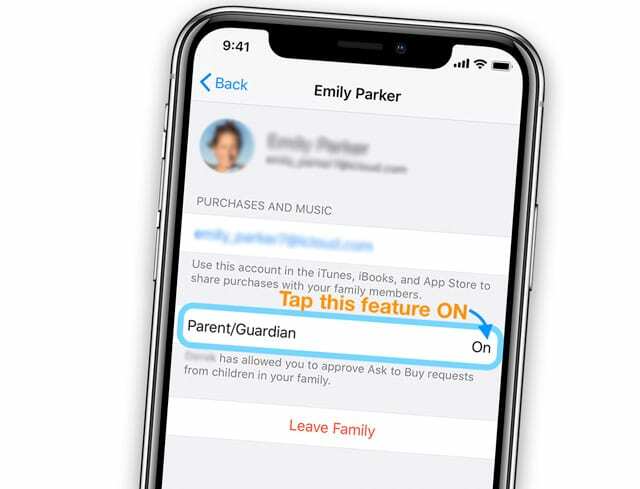
- ამ ფუნქციის ჩართვა მოითხოვს, რომ დაამტკიცოთ მოთხოვნები ყველასთვის, ვინც ჩამოთვლილია თქვენს Family Sharing ანგარიშში ბავშვად
ოჯახური ეკრანის დროის საკითხები
როგორც ჩანს, საკმაოდ ბევრი საკითხია მათთვის, ვინც ცდილობს ისარგებლოს Family Screen Time-ით. ერთ შემთხვევაში, მშობელს მოუწია ბავშვის iPhone-ის შეცვლა, მაგრამ არცერთი ინფორმაცია არ გადავიდა ახალ მოწყობილობაზე.
ამის ნაცვლად, ძველი iPhone კვლავ ჩამოთვლილია ახალ iPhone-თან ერთად, მაგრამ დაყენებულია ნაგულისხმევად. ამ საკითხის გვერდის ავლით და ჩამოთვლილი სწორი მოწყობილობების მისაღებად, პირველი ნაბიჯი, რომლის გადადგმაც გსურთ, არის დაარეგისტრიროთ ის სწორი Apple ID-ით.
შემდეგ, თუ ეს არ მუშაობს, მიჰყევით ამ ნაბიჯებს:
1. გახსენით პარამეტრები
2. შეეხეთ Apple ID-ს ზედა ნაწილში
3. გადაახვიეთ ბოლომდე ბოლოში მოწყობილობების სანახავად
4. წაშალეთ ძველი iPhone, თუ ის აღარ არის გამოყენებული
რატომღაც, როგორც ჩანს, Apple-მა ეს პრობლემა მთლიანად არ მოაგვარა. ამის ნაცვლად, ზოგიერთ მომხმარებელს კვლავ ექმნება იგივე პრობლემები Screen Time-თან დაკავშირებით.
თუ პრობლემები გაქვთ ეკრანული დროისა და ოჯახის გაზიარება, ჩვენ გვაქვს ყოვლისმომცველი გზამკვლევი, რომელიც გაგაცნობთ დაყენებას და განიხილავს ზოგიერთ საერთო პრობლემას, როგორიცაა ნაცრისფერი ეკრანი ეკრანზე დროის გატარება, მშობლების გაგება vs. ზრდასრულთა უფლებები და სხვა საკითხები.
ამ შემთხვევაში გამოიყენეთ გამოხმაურების საიტი თქვენი საკითხი Apple-ში გასაგზავნად. იმედია, გამოსავალი იქნება მომავალ გამოშვებაში.
ეკრანის დროის ლიმიტი (აპლიკაციის ლიმიტები) არ მუშაობს?
პირველ რიგში, შეამოწმეთ, რომ ლიმიტის ბოლოს ბლოკი ჩართულია. 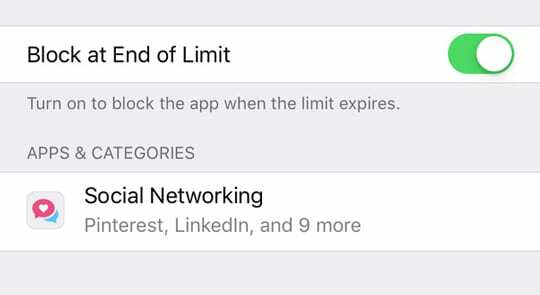
თუ ეს არ არის ჩართული, თქვენი შვილი დაინახავს შეტყობინებას, რომელიც უბრალოდ აცნობებს მას ლიმიტის მიღწეული და საშუალებას აძლევს მას უგულებელყოს ლიმიტი. 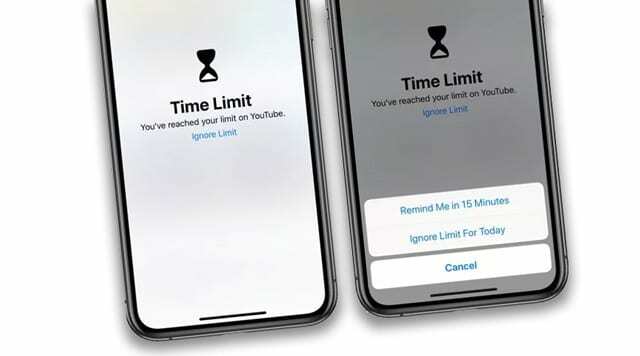
თუ თქვენი შვილი დაწკაპუნებებს იგნორირებას დღეს, მაშინ ლიმიტი უსარგებლოა.
გადააყენეთ თქვენი აპლიკაციის ლიმიტის პარამეტრები
- Წადი პარამეტრები > ეკრანის დრო
- გამორთეთ ეკრანის დრო.

თქვენ შეგიძლიათ გამორთოთ Screen Time საიდუმლო კოდი პარამეტრებში - დადასტურებისას კვლავ შეეხეთ ეკრანის დროის გამორთვას
- გადატვირთეთ თქვენი მოწყობილობა
- დაბრუნება პარამეტრები > ეკრანის დრო, შეეხეთ ჩართეთ ეკრანის დრო
- გადართეთ მოწყობილობებზე გაზიარება (პარამეტრები > ეკრანის დრო > მოწყობილობების გაზიარება)
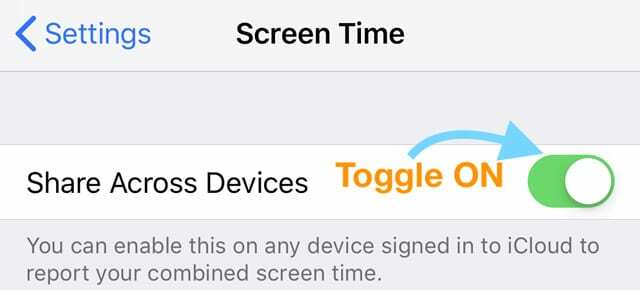
- აირჩიეთ აპლიკაციის ლიმიტები და ხელახლა დააყენეთ თქვენი აპის ლიმიტები
- შეამოწმეთ, რომ გადამრთველი ბლოკისთვის ლიმიტის ბოლოს ჩართულია:
- პარამეტრები > ეკრანის დრო > აპის ლიმიტები > აირჩიეთ კატეგორია > შეეხეთ „შემდეგი“ > ჩართეთ ბლოკი ლიმიტის ბოლოს
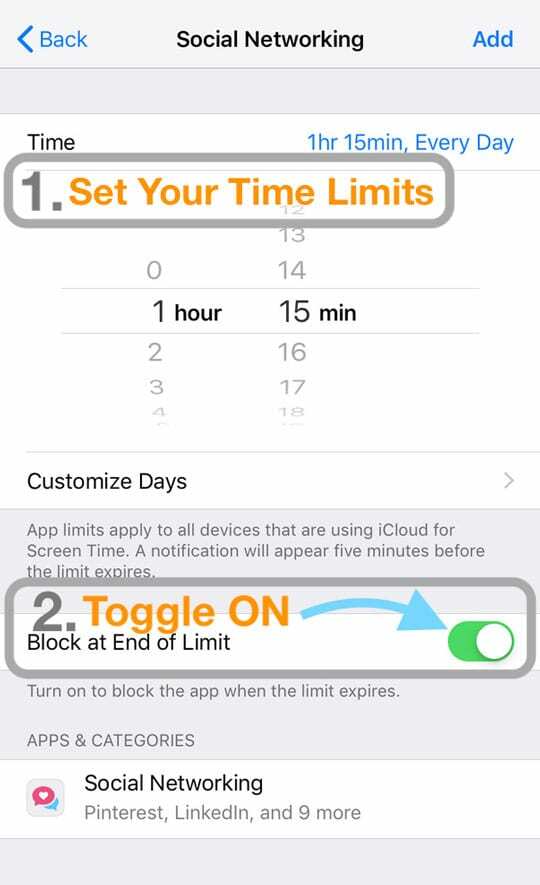
- პარამეტრები > ეკრანის დრო > აპის ლიმიტები > აირჩიეთ კატეგორია > შეეხეთ „შემდეგი“ > ჩართეთ ბლოკი ლიმიტის ბოლოს
- დააჭირეთ ღილაკს დამატება ზედა მარჯვენა კუთხეში თქვენი პრეფერენციების შესანახად
დააყენეთ კონკრეტული ლიმიტი თითო აპისთვის
- თითო აპის ლიმიტის დასაყენებლად, შეეხეთ ეკრანის დროის გრაფიკს თქვენი ბავშვის iPhone-ზე ან iPad/iPod-ზე
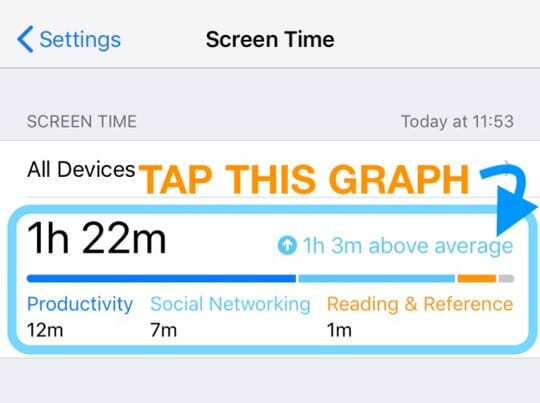
- აირჩიეთ დღეს ან ბოლო 7 დღე წინა კვირაში გამოყენებული აპების სანახავად
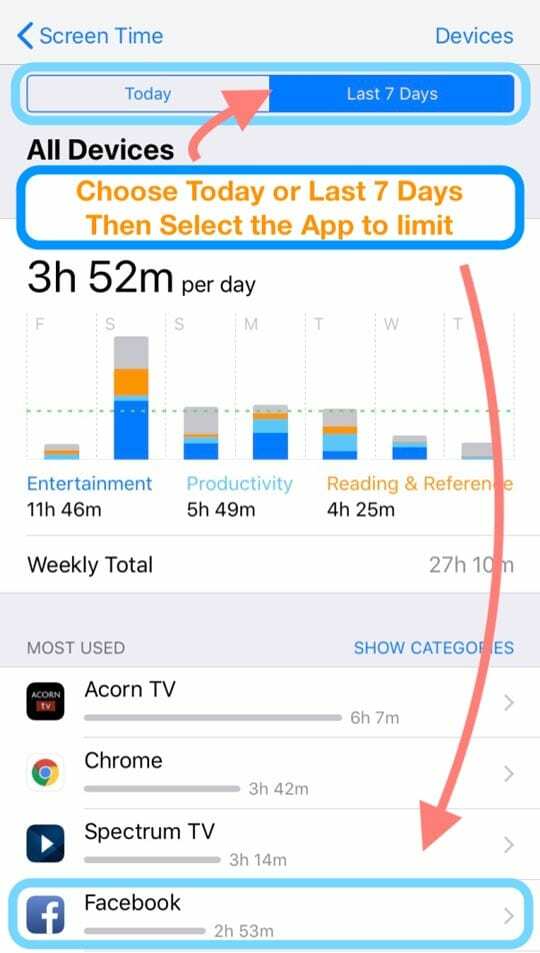
- გადაახვიეთ ყველაზე ხშირად გამოყენებული განყოფილება და იპოვნეთ აპლიკაცია, რომლისთვისაც გსურთ დააყენოთ კონკრეტული ლიმიტი
- შეეხეთ ამ აპლიკაციას და შემდეგ შეეხეთ ლიმიტის დამატება ლიმიტების კატეგორიის ქვეშ
- თუ მოგეთხოვებათ, შეიყვანეთ თქვენი ეკრანთან დროის საიდუმლო კოდი (იგივე შეზღუდვები)
- დაამატეთ თქვენთვის სასურველი დროის ლიმიტი (იხილეთ სურათი ნაწილი A)
- საათების შესაცვლელად ყოველი დღისთვის (ან შაბათ-კვირისთვის), დააჭირეთ დღეების მორგებას და დააყენეთ ლიმიტი დღეში.
- ბლოკზე გადართვა ლიმიტის ბოლოს (იხილეთ სურათი ნაწილი B)
- დააჭირეთ ღილაკს "დამატება" ეკრანის ზედა მარჯვენა კუთხეში შესანახად (იხილეთ სურათი ნაწილი C)
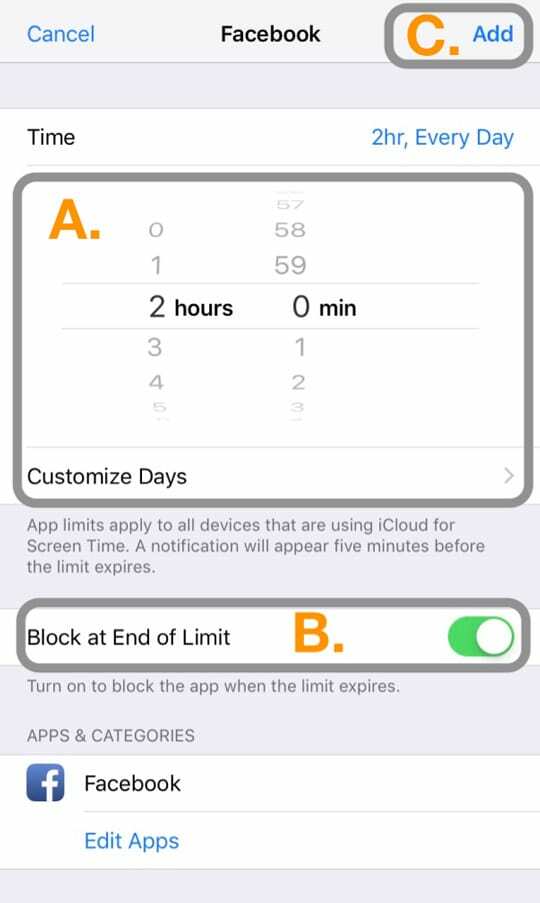
- შენახვის შემდეგ, აპის გვერდით ხედავთ ქვიშის საათის ხატულას და აპის ლიმიტი გამოჩნდება როგორც ინდივიდუალური აპლიკაცია (ჩამოთვლილი შეზღუდვებით) პარამეტრები > ეკრანის დრო > აპლიკაციის ლიმიტები
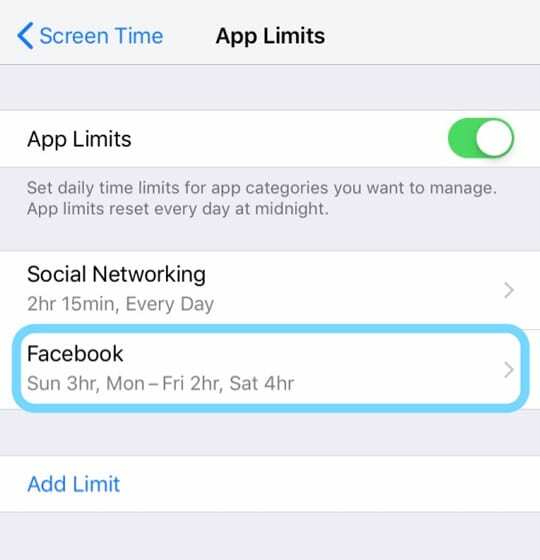
დაამატეთ Screen Time's Downtime ფუნქცია
- კიდევ ერთი იდეა არის Downtime-ის გამოყენება Screen Time-ის აპლიკაციის ლიმიტებთან კომბინაციაში
- დააყენეთ დღის პერიოდი, როდესაც გსურთ, რომ თქვენი შვილები არ იყვნენ მოწყობილობებზე, დროიდან ჩანაწერების გამოყენებით
- შემდეგ დარწმუნდით, რომ გადართეთ დაბლოკვა შეფერხების დროს
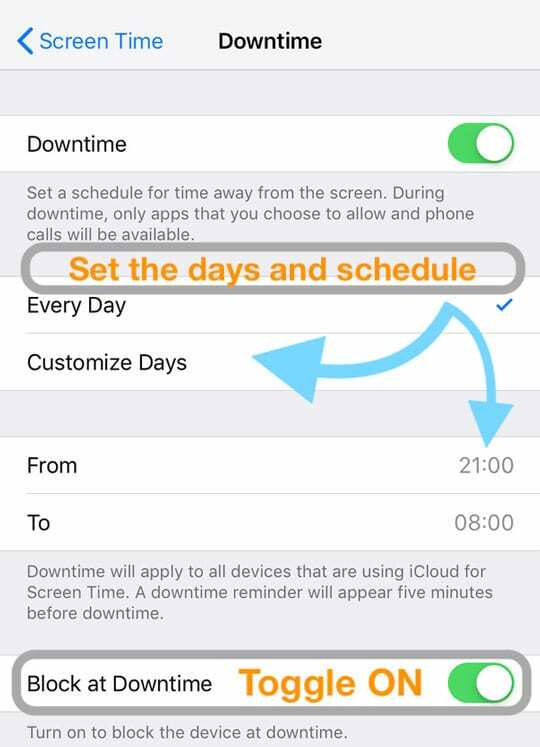
მიიღეთ ბავშვების ინფორმაცია, რომ სწორად გამოჩნდეს
კიდევ ერთი საკითხი, რომელიც, როგორც ჩანს, მშობლებს აწუხებს, არის ის, რომ iOS მოწყობილობებში გაზიარებული მონაცემები არ არის 100% ზუსტი. არის ცნობები, რომ მოწყობილობების სახელები სწორად არ ემთხვევა და არასწორ ინფორმაციას აზიარებენ.
ამის ერთ-ერთი გამოსწორება არის ეკრანის დროის სრულად გადატვირთვა ყველა მოწყობილობაზე. დარწმუნდით, რომ განაახლეთ თქვენი მოწყობილობები iOS-ის უახლესი ვერსიით.
მას შემდეგ, რაც ამ ორ ნაბიჯს შეასრულებთ, შემდეგ კვლავ მოგიწევთ ეკრანის დროის დაყენების პროცესი. ეს გამეორება შეიძლება იყოს დამღლელი პროცესი, მაგრამ ამით უნდა გამოსწორდეს ნებისმიერი უკმარისობა, რომელიც აწუხებს ეკრანის დროს.
საბოლოოდ, ერთმა მომხმარებელმა განაცხადა, რომ უნდა გადართოთ „გაზიარება მოწყობილობებს შორის“. ეს ფუნქცია უზრუნველყოფს სათანადო ინფორმაციის გაზიარებას არასწორი მონაცემების მიწოდების გარეშე.
არსებობს რამდენიმე კარგად დოკუმენტირებული გზა, რომლითაც ბავშვებს შეუძლიათ მოტყუება Screentime-ის საშუალებით. ერთ-ერთი პოპულარული მეთოდია youtube-ის ბმულის გაგზავნა iMessage-ზე და შემდეგ გზავნილის შიგნით ვიდეოს ყურება. გამოიცანით, გამოსავალი ყოველთვის არის!
Downtime-ის მორგება კვირის დღის მიხედვით (iOS 12.2 და ზემოთ)
iOS 12.2 და ზემოთ გთავაზობთ ახალ ვარიანტს Downtime პარამეტრების მორგებისთვის კვირის დღეების მიხედვით. ეს იყო ფუნქცია, რომელსაც ბევრი მომხმარებელი მოთმინებით ელოდა.
ამ ფუნქციის გამოყენებით, თქვენ შეგიძლიათ დააკონფიგურიროთ შესვენების პარამეტრები, რათა დაიწყოს კონკრეტული დრო მოცემული დღისთვის. ეს საშუალებას აძლევს მოქნილობას მართოს სკოლის ღამეები/შაბათ-კვირის ღამეები მშობლებისთვის და მნიშვნელოვან როლს შეასრულებს, როდესაც Apple Arcade გამოვა ამ წლის ბოლოს!
- შეეხეთ პარამეტრები > ეკრანის დრო > შეფერხების დრო
- შეეხეთ ახალსდღეების მორგება' ვარიანტი
- შეცვალეთ დრო თქვენი პრეფერენციების მიხედვით
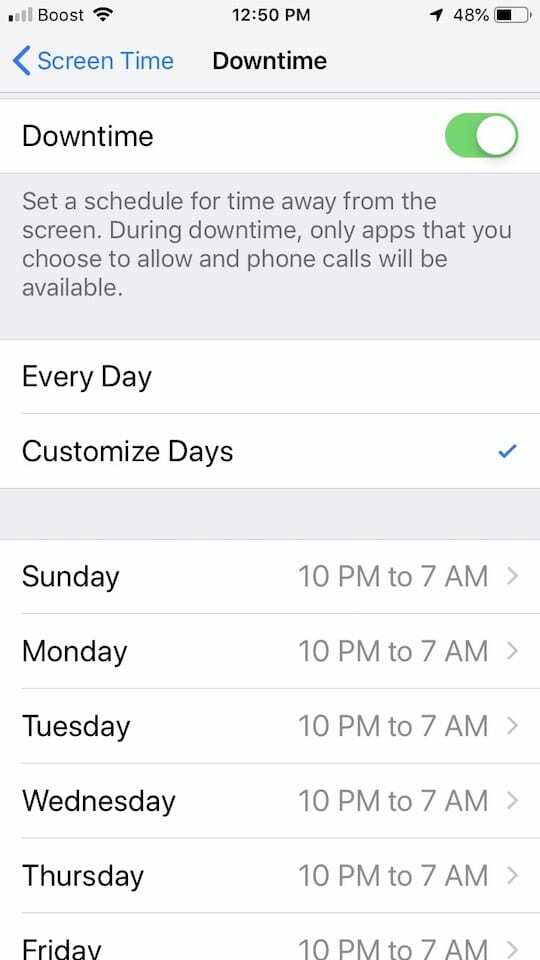
ასე რომ, თუ, მაგალითად, გსურთ, რომ Downtime გამოვიდეს საღამოს 10:00 საათზე სამუშაო ღამეებში, მაგრამ არა შაბათ-კვირის შუაღამის შემდეგ, ამ პარამეტრების მართვა ადვილი გახდა iOS-ის უახლესი ვერსიებით.
iOS 13-მა და iPadOS-მა დაამატეს Screen Time ფუნქციები
მშობლების გზავნილი ნათელია – მათ სურთ, რომ Apple-მა პირველ ადგილზე დააყენოს ბავშვები მათი პროდუქტებისა და სერვისების შექმნისას. ეს არის ერთ-ერთი მიზეზი, რის გამოც Apple-მა დაამატა უამრავი ახალი რამ ეკრანის დროისთვის iOS 13-სა და iPadOS-ში!
აქ მოცემულია ამ დამატებითი ახალი ფუნქციების სწრაფი სურათი iOS13-სა და iPadOS-ში.
კომბინირებული აპლიკაციის ლიმიტები
ახლა თქვენ შეგიძლიათ დააკავშიროთ ლიმიტები აპლიკაციების კატეგორიების, კონკრეტული აპების ან ვებსაიტების სხვადასხვა კომბინაციისთვის.
გამოყენების მონაცემები
Apple უსმენდა მშობლებს, რომლებსაც სურდათ უფრო გრძელი ფანჯრები მათი შვილების მოწყობილობების გამოყენებაში. iOS 13-ით და iPadOS-ით, მშობლებსა და მომხმარებლებს ახლა შეუძლიათ ნახონ 30 დღის გამოყენება და შეადარონ ეს საშუალოები წინა კვირის ეკრანის დროის ციფრებს.
უბრალოდ გადაფურცლეთ მარჯვნივ ან მარცხნივ ეკრანთან გატარებული დროის მონაცემების ბოლო რამდენიმე კვირის გრაფიკის სანახავად.
კომუნიკაციის ლიმიტები
მშობლებს სურდათ საშუალება მიეღოთ მშობლებს, აერჩიათ ვისთან შეეძლოთ მათ შვილებს საუბარი, ტექსტური შეტყობინებები, FaceTime და AirDrop. და მათ სურდათ საშუალება ეკონტროლებინათ ვის შეუძლია ბავშვებთან კომუნიკაცია როგორც დღის, ასევე დასვენების საათებში.
iOS13-ის საკომუნიკაციო ლიმიტები ამის საშუალებას იძლევა და მეტი!
ბავშვთა საკონტაქტო სია
კომუნიკაციის შეზღუდვების მსგავსად, მშობლებს სურდათ საშუალება შეეზღუდათ კონტაქტებზე წვდომა. Apple-ის პასუხი მშობლებს აძლევს საშუალებას მართონ შვილების კონტაქტები ეკრანის დროის საშუალებით.
ბავშვის კონტაქტების მართვა საშუალებას აძლევს მშობელს (მშობლებს) გადაწყვიტოს რა კონტაქტები, ტელეფონის ნომრები და ელფოსტა და ა.შ. ენდობიან.
კიდევ ერთი წუთი 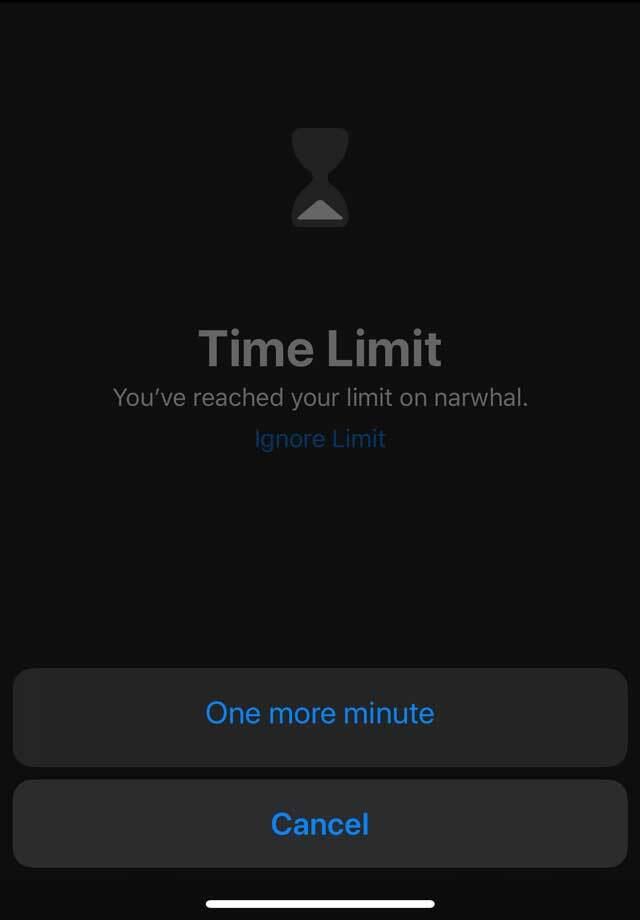
მშობლებს შეიძლება უყვარდეთ ან სძულდეთ ეს ფუნქცია!
კიდევ ერთი წუთით, Screen Time აღარ თიშავს აპებს დაუყოვნებლივ. ამის ნაცვლად, როდესაც თქვენ ან თქვენი შვილი მიაღწევთ ეკრანის დროის ლიმიტს, თქვენი მოწყობილობა გეკითხებათ, გსურთ თუ არა კიდევ ერთი წუთი.
ის შექმნილია იმისთვის, რომ თქვენ ან თქვენს შვილს მოგცეთ დრო, შეინახოთ სამუშაო ან გამოხვიდეთ თამაშიდან. მაგრამ უფრო სავარაუდოა, რომ ბავშვების უმეტესობისთვის ეს მხოლოდ ერთი წუთია ეკრანთან გატარებული! და სამწუხაროდ, ზოგიერთმა ბავშვმა სწრაფად გააცნობიერა, რომ მათ შეუძლიათ განაგრძონ მასზე დაწკაპუნება მეტი დროის მისაღებად!
დრო არ არის? იხილეთ ჩვენი ვიდეო, თუ როგორ აღვადგინოთ ეკრანის დროის პაროლი
დაუკავშირდით Apple-ის მხარდაჭერას
თუ ეკრანის დრო ჯერ კიდევ არ მუშაობს, დაუკავშირდით Apple-ის მხარდაჭერას პირდაპირ.
დასკვნა
ეკრანის დრო შესანიშნავი ფუნქციაა მშობლებისთვის და სხვებისთვის, რომლებსაც სურთ აკონტროლონ, რამდენ დროს ატარებენ ისინი და მათი შვილები ან ოჯახის სხვა წევრები აპებზე, ვებსაიტებზე და სხვა. ფუნქციას აქვს იმდენი ვარიანტი, რომ მოარგოთ ის, რაც საუკეთესოა თქვენთვის და თქვენი ოჯახისთვის. და ყველა ამ მახასიათებლის გათვალისწინებით, როგორც ჩანს, მას გარკვეული პრობლემები ექნება!
თუ თქვენ კვლავ გაქვთ პრობლემები, მოგერიდებათ შეგვატყობინოთ კომენტარებში. ჩვენ აუცილებლად გიპასუხებთ კითხვებზე, რომლებიც შეიძლება გქონდეთ ან დაგეხმარებით ნებისმიერ პრობლემაში, რომელსაც წააწყდებით.
მკითხველის რჩევები 
- მე გავაკეთე შემდეგი: #1-მა განაახლა ჩვენი ოჯახის ყველა მოწყობილობა iOS-ის იმავე ვერსიაზე, ჩართული იყო #2 დაბლოკვა შეფერხების დროს და #3 ჩართეთ დაბლოკვა ლიმიტის ბოლოს. ის მუშაობდა მხოლოდ მაშინ, როდესაც მე გავაკეთე სამივე ნაბიჯი! სცადე
- რატომღაც ერთმა ჩემმა ბავშვმა გამორთო მოწყობილობების გაზიარება თავის iPhone-ზე. აპირებს პარამეტრები > ეკრანის დრო და ამის გადართვა (გაზიარება მოწყობილობებს შორის) მუშაობდა ჩემთვის! უბრალოდ შეიყვანეთ ეკრანთან დროის საიდუმლო კოდი მოთხოვნაზე და დაახლოებით 10 წუთის შემდეგ ვნახე ჩემი ბავშვების ყველა ინფორმაცია. სცადე!
- უბრალოდ FYI, თუ თქვენი შვილი დააჭერს ღილაკს „იგნორირება დღეს“, როდესაც ეკრანის შეზღუდვის შეტყობინება გამოჩნდება, მაშინ Screen Time უგულებელყოფს ამ ლიმიტს მთელი დღის განმავლობაში.
- მე ხელახლა გადავაყენე მთელი Downtime და აპლიკაციები, რომლებიც მინდა დაბლოკილი იყოს ჩემი ბავშვებისთვის (Facebook და Instagram) ახლა დაბლოკილია. მაგრამ მე, როგორც ჩანს, ეს უნდა გავაკეთო ყოველ რამდენიმე კვირაში!
- სანამ Apple-ის მხარდაჭერის მხარდაჭერას დარეკავთ, ჩართეთ თქვენი ოჯახის გაზიარების გეგმის ყველა ზრდასრული ადამიანის დამტკიცება. როგორც კი ეს გავაკეთე, ყველა ჩემი შვილი გამოჩნდა ეკრანის დროში. ახლა მე და ჩემს მეუღლეს შეგვიძლია ვმართოთ ჩვენი ბავშვების ანგარიშები ეკრანის დროის გამოყენებით ჩვენი iPhone-ებიდან, iPad-ებიდან და iPod-ებიდან
- ეს წინადადება შრომატევადია, მაგრამ ის მუშაობდა ჩემთვის. სცადეთ წაშალოთ თქვენი შვილის ეკრანთან დროის ყველა პარამეტრი და შემდეგ დაამატოთ ყველა შეზღუდვა, შეფერხების დრო და აპების ლიმიტები, რომლებიც გსურთ ისევ
ენდრიუ არის თავისუფალი მწერალი, რომელიც დაფუძნებულია აშშ-ს აღმოსავლეთ სანაპიროზე.
ის წლების განმავლობაში წერდა სხვადასხვა საიტებზე, მათ შორის iMore, Android Central, Phandroid და რამდენიმე სხვა. ახლა ის დღეებს ატარებს სამუშაოდ HVAC კომპანიაში, ხოლო ღამით მთვარის შუქზე მუშაობს, როგორც თავისუფალი მწერალი.